Chcete zjistit, zda váš přenosný počítač Mac nebo vaše obrazovky nebo LCD displeje neobsahují nějaké mrtvé pixely? Chcete si koupit z druhé ruky přenosný počítač Mac nebo LCD, ale nejprve si přečtěte, zda nejste nakoupeni vadným modulem? Máte více počítačů připojených na stejném počítači Mac a chtějí je všechny zkontrolovat bez změny připojení? Pak je to, co potřebujete. Pixel Tester vám pomůže zjistit jakýkoli mrtvý pixel na vašich obrazovkách nebo LCD displejích. Můžete testovat všechny možné a existující barvy na obrazovce jednoduchým pohybem myši, což je zábavné, jednoduché a rychlé.
Zvláště můžete testovat čistou červenou, čistě zelenou a čistě modrou pohybem myši v dolní části obrazovky a čistě bílou tím, že ji přesunete na horní část obrazovky. Na konci testu můžete vyzkoušet čistou černou barvu. Používá několik vzorů, které vám pomohou snadněji detekovat mrtvé obrazové body. Podporuje několik monitorů a zeptá se vás na zahájení toho, který chcete otestovat. Nepotřebuje žádnou instalaci, která by ji velmi usnadňovala. Je k dispozici v holandštině, angličtině, francouzštině, němčině, italštině, turečtině a mnoha dalších jazycích.
Co je nového v této verzi:
Byla provedena plná kompilace kompatibilní s High Sierra a Universal Binary, aby zůstala kompatibilní se staršími (PowerPC) Macy a nedávnými (Intel) Macy.
- "Jak na to?" Tento dokument byl aktualizován tak, aby vysvětlil, jak nainstalovat a spustit aplikaci, zejména v systému Mac OS 10.13 High Sierra.
Co je nového ve verzi 8.0:
Verze 8.0:
- Byla provedena úplná kompilace kompatibilní s firmami El Capitan a Sierra a Universal Binary, aby byla kompatibilní se staršími (Mac PowerPC) a Mac (Mac).
- "Jak na to?" odstavec dokumentace byl aktualizován, aby vysvětlil, jak nainstalovat a spustit aplikaci, zejména pod Mac OS X 10.8 Mountain Lion, 10.9 Mavericks, 10.10 Yosemite, 10.11 El Capitan a 10.12 Sierra:
Za Mac OS X 10.8 Mountain Lion, 10.9 Mavericks, 10.10 Yosemite, 10.11 El Capitan a 10.12 Sierra, pokud spouštíte aplikaci poprvé, možná GateKeeper Mac OS X (který můžete konfigurovat v "Systému Předvolby ") odmítnou spustit, protože jste je nenahrali z Mac App Store (ale z našich webových stránek). V tomto případě namísto poklepání na něj stačí kliknout pravým tlačítkem myši na ikonu aplikace a poté vybrat nabídku "Otevřít". Zobrazí se zpráva, ve které budete moci potvrdit, že chcete spustit aplikaci (i když nebyla stažena z Mac App Store od identifikovaného vývojáře).
Co je nový ve verzi 7.0:
Verze 7.0:
- Byla provedena plná recompilace, aby byla kompatibilní s Mountain Lion, Mavericks a Yosemitem.
- Naše adresa na webu je nyní "www.alphaomega-software.com".
- Okno O nás lze nyní rychleji zavřít kliknutím na něj.
- "Jak na to?" odstavec dokumentace byl aktualizován, aby vysvětlil, jak nainstalovat a spustit aplikaci, zejména pod Mac OS X 10.8 Mountain Lion, 10.9 Mavericks a 10.10 Yosemite:
Pokud používáte systém Mac OS X 10.8 Mountain Lion, 10.9 Mavericks a 10.10 Yosemite, pokud poprvé spustíte aplikaci, možná Mac OS X GateKeeper (který můžete konfigurovat v "System Preferences") odmítne spustit protože jste si ji z počítače Mac App Store (ale z našeho webu) nenahradila. V tomto případě namísto poklepání na něj stačí kliknout pravým tlačítkem myši na ikonu aplikace a poté vybrat nabídku "Otevřít". Zobrazí se zpráva, ve které budete moci potvrdit, že chcete spustit aplikaci (i když nebyla stažena z Mac App Store od identifikovaného vývojáře).
Poznámka: Aplikace distribuujeme prostřednictvím služby Mac App Store, protože zásady poplatků společnosti Apple v Mac App Store finančně nerespektují vývojáře a malé a střední firmy.
Co je nová ve verzi 6.1:
- Problém při ukládání předvoleb při vypínání byl opraven, protože Mac OS X je ne-bezpečný způsob, jak ukončit aplikace při vypnutí.
- Byl opraven problém s kontrolou dostupné aktualizace.
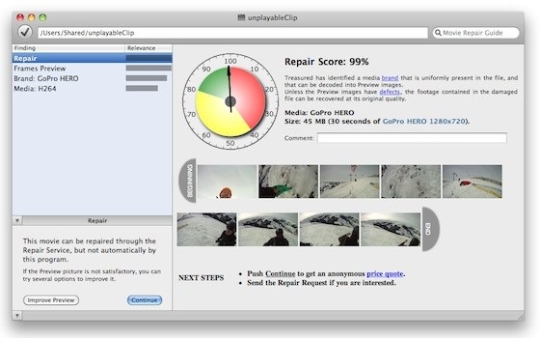
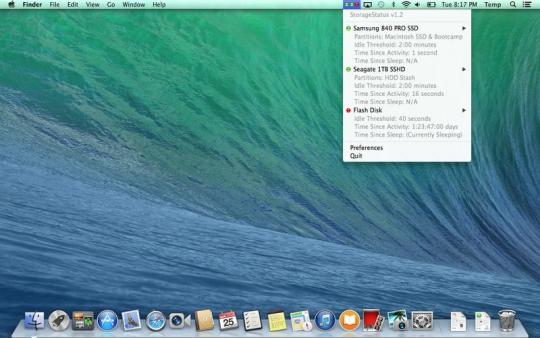

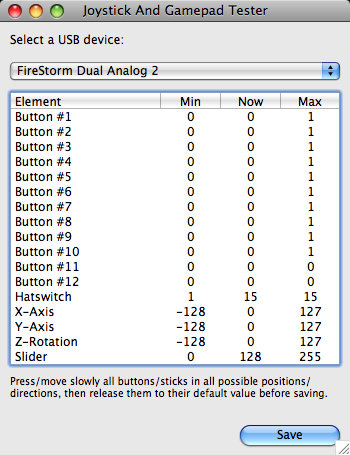
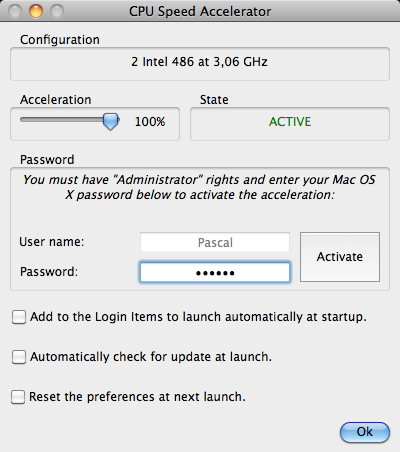
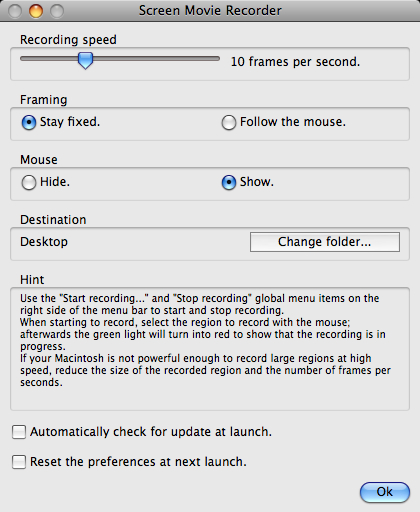
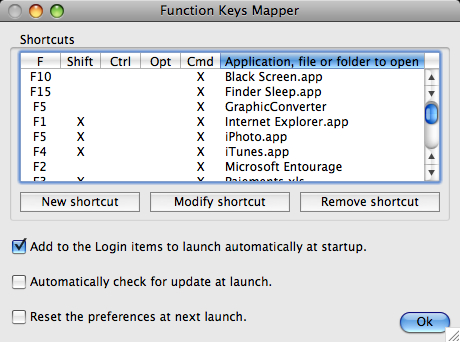
Komentáře nebyl nalezen